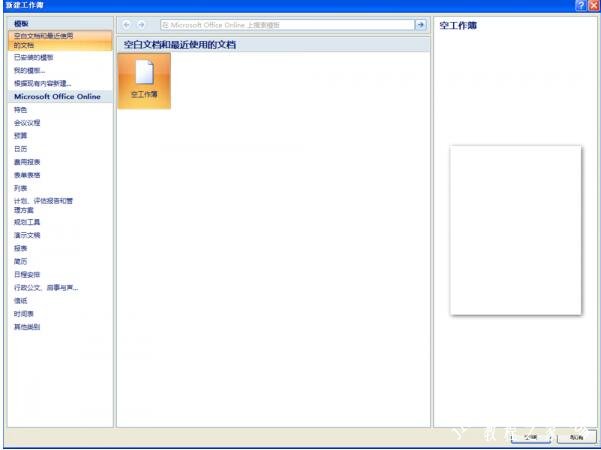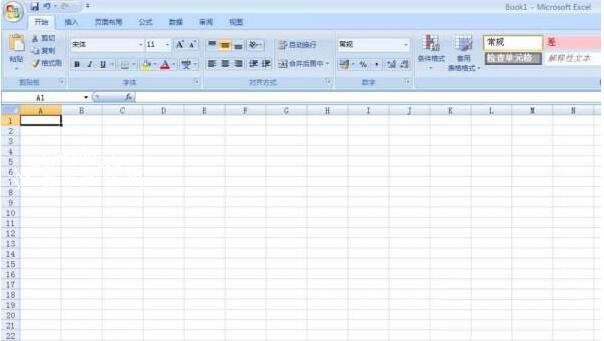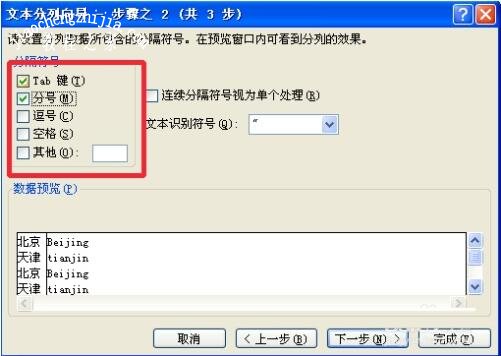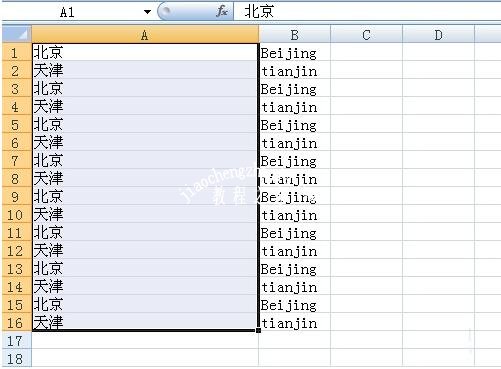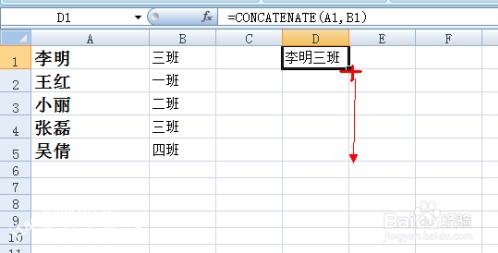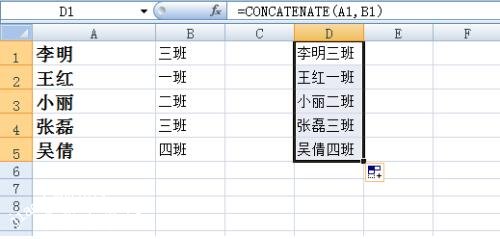在我们处理excel数据表格时,经常遇到一些复杂的数据,为此我们需要对其作出分列处理,很多用户不太清楚分列数据的步骤,下面小编为大家带来excel分列数据的详细步骤教程,不懂的朋友可以多看几遍教程学习下。
excel怎么分列数据
1、首先我们打开我们电脑的excel,然后我们点击左上角的office按钮,点击新建,在下边找到创建的按钮
2、创建完成之后,他会自动给我命名一个名称,这个名词为book1
3、为了防止我们的文件不被丢失,我们点击office按钮,点击下边的保存,先进行保存
4、我们给他保存一个我们自己知道的位置,然后给他起一个名称就行了,点击保存即可
5、我们在表格中输入我们的数据,例如北京;beijing,我们发现这两个应该是分开的,分开两个单元格,数量少我们可以一个个弄,大量数据我们怎么办,这里就教大家分列,顺便大家看一下上边的名称也变了。
6、我们先选择我们准备处理的数据,点击上边的数据的按钮,我的表格的版本是office2007.
7、切换到数据之后,我们看下边出现好多的按钮,我们直接看到我们的要用的,点击下边的分列
8、弹出一个对话框,我们选择分割符合,点击下一步
9、这里选择分割符,我们数据里面都有分号的符合,我们选择他,如果这里没有,我们可以选择其他,比如、-?等。点击完成即可
10、这样的我们的数据就被我们分成两列。您学会了吧
相关知识阅读:excel分列数据后如何合并
以下面的表格为例子进行操作,在右侧D1单元格输入公式=CONCATENATE(A1,B1)
回车以后得到结果,将D1单元格下拉
合并后的结果完成。
第二种方法,直接输入公式=A1&B1
回车以后得到结果,下拉也是完成所有合并。
以上便是‘excel怎么分列数据 excel分列数据后如何合并’的全部内容了,希望可以为大家带来帮助,如果你还想了解更多关于excel表格的使用技巧,可以进入教程之家网了解一下。